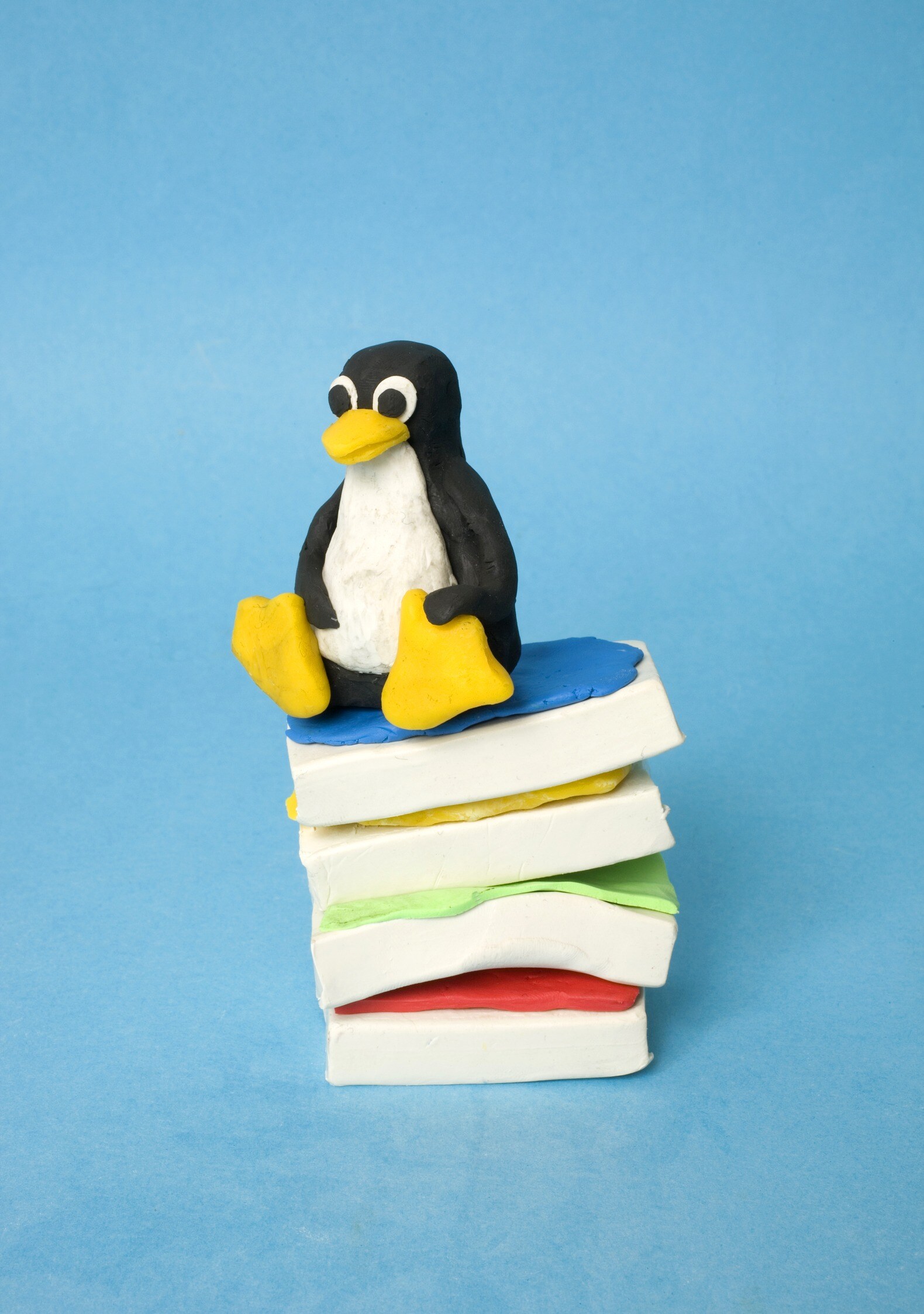Overstappen van Windows naar het 'vrije' Linux
Met de komst van Windows 10 is Microsoft strenger geworden voor de gebruikers. Eigenwijze, privacygevoelige klanten gaan daarom op zoek naar alternatieven, zoals het 'vrije' Linux. Verslag van een verhuizing.
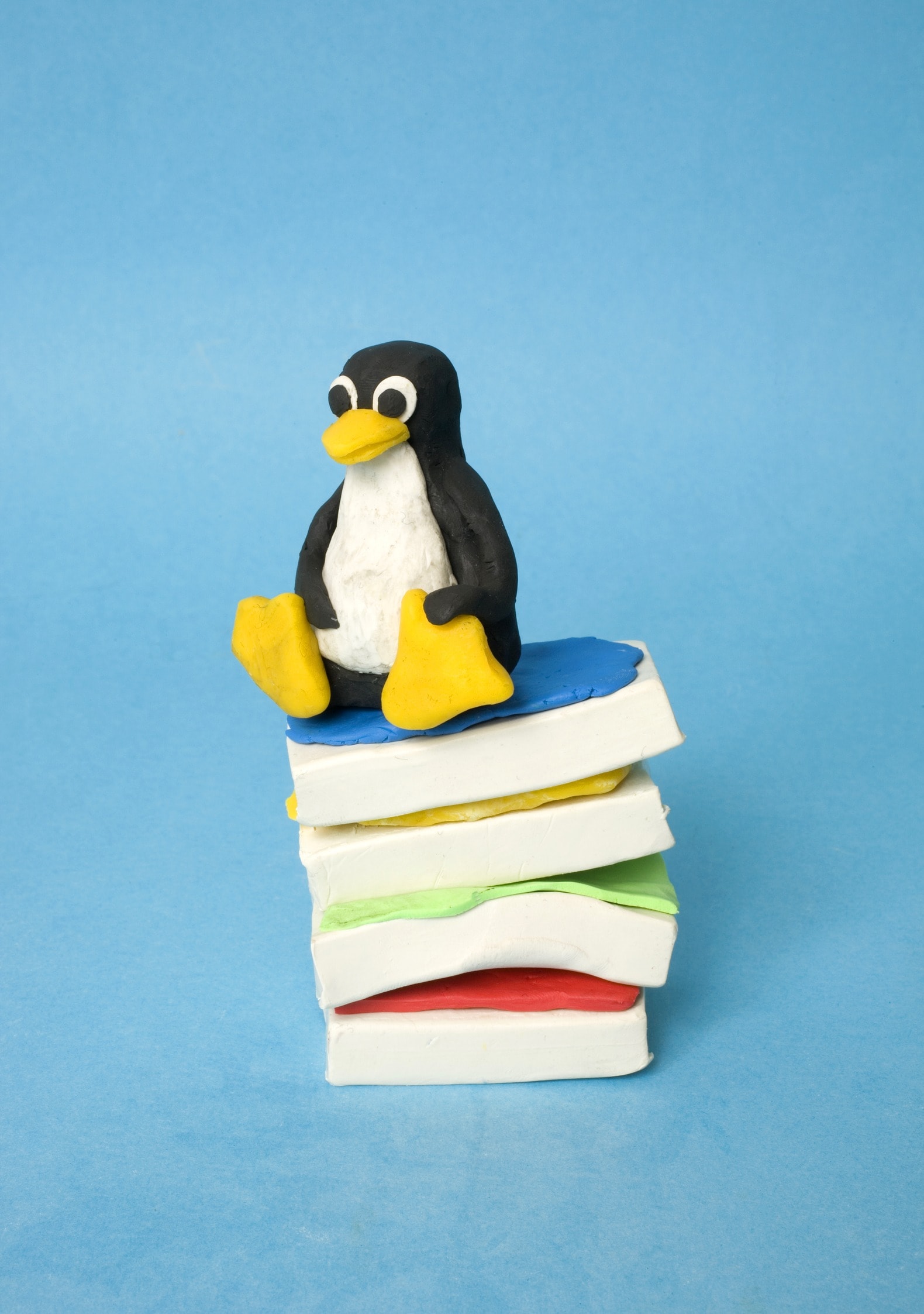
Wie had gedacht dat het gratis worden van Windows mij het laatste zetje zou geven? Twintig jaar geleden liep Windows altijd vast in blauwe schermen, het systeem was zo lek als een mandje, terwijl het een euro of honderd 'Microsoft-belasting' toevoegde aan de prijs van elke computer. Crashen doet Windows nu zelden meer, de beveiliging is verbeterd en Windows 10 kost je niks.
Waarom dan toch Windows afdanken? Omdat in Windows 10 standaard een hele hoop data wordt verzameld en naar Microsoft gestuurd. In die data is te zien wat je zoekt en bekijkt en waar je je bevindt. Die gegevens worden mede gebruikt om advertenties te selecteren. Daar valt, in alle eerlijkheid, veel over te zeggen. Bijvoorbeeld dat Google, Facebook en anderen er ook wat van kunnen, en verder dat een deel van die data bedoeld is om Microsofts personal assistant Cortana goede persoonlijke tips en antwoorden te laten geven.
'Koop een Mac!'
Bovendien kunnen veel van deze functies worden uitgeschakeld, maar gevoelsmatig is Microsoft een grens overgegaan. Zo kent het concern zich het recht toe te analyseren wat je schrijft ('om beter je spelling te kunnen checken') terwijl ze via Cortana ook meeluisteren ('om gesproken commando's te kunnen verwerken'). Daar komt nog bij dat Microsoft op volle kracht Windows 10 propageert, door gebruikers van Windows 7 en 8 actief lastig te vallen met meldingen en zelfs alvast op eigen gezag met de download van Windows 10-bestanden te beginnen.
Geen Windows meer, wat dan wel? Ik hoor het mantra alweer zachtjes aanzwellen: 'Koop een Mac!' Nee mensen, als het commerciële powerplay van Microsoft niet leuk meer is, stap ik zeker niet het Apple-imperium binnen. De keus valt op het systeem waar géén bedrijf de baas over is: Linux. Linux bestaat in tientallen varianten, 'distributies' genaamd, allemaal gratis. Ze dragen namen als Debian, Fedora, OpenSuse of Ubuntu. Eenmaal geïnstalleerd zijn het prachtige systemen, gebruiksvriendelijk en van alle gemakken voorzien.
Voor de leek zijn de verschillen in het gebruik niet zo belangrijk. Veel computerfuncties gaan tegenwoordig toch via webdiensten. De kunst is vooral het installeren, want winkels die kant-en-klare computers met Linux verkopen zijn dun gezaaid. Hier volgt een stappenplan, om zo snel en simpel mogelijk met Linux kennis te maken.
Voor de leek zijn de verschillen in het gebruik niet zo belangrijk
1. Kies en download een Linux-'distributie'
Omdat we de installatie gaan proberen op een oude pc, is het handig te beginnen met een zo 'licht' mogelijk systeem. Dan is Lubuntu een goede keus, ontworpen voor oude en trage computers. Heel geschikt om een pc die verloren leek weer bruikbaar te maken. Ga naar Lubuntu.net en download Lubuntu. Neem voor een oude pc de versie 'voor Intel x86' en voor een recente (een pc die Windows Vista of later heeft) de '64 bits'-versie. Het te downloaden bestand is ongeveer 1 GB groot.
Lubuntu zorgt ervoor dat een pc die verloren leek opnieuw bruikbaar is
2. Maak een 'bootable' cd of usb-stick
Een paar acties kunnen hier niet in detail worden beschreven. Zoek uit via Google of de pc kan opstarten vanaf cd/dvd of vanaf een usb-stick. Als beide mogelijk zijn: een usb-stick werkt het handigste en het snelste, dus kies liefst hiervoor. Download het programma Universal USB Installer en zet daarmee het gedownloade Lubuntu op een usb-stick waarmee de pc kan opstarten. Brand anders Lubuntu op een dvd.
3. Probeer Linux zonder risico
Begin liefst met een pc die toch niet wordt gebruikt. Met een verkeerde klik kun je de complete harddisk wissen, het is dus niet verstandig om een verkennende test te doen met een onmisbare pc. Start deze oude pc op met de usb-stick (of de dvd). U kunt ervoor kiezen Lubuntu te proberen zonder te installeren. Alle software komt dan vanaf de stick. Dat werkt wat trager dan als het hele systeem op de pc is geïnstalleerd, maar er is goed mee te werken. Lubuntu werkt zoals je dat van een modern systeem gewend bent, al zitten de knopjes soms ergens anders dan bij Windows of de Mac. Er is geen Office maar wel een soortgelijk programma, de browser voor internet is Firefox, alles te vinden onder een startknop. Nadeel van de probeersessies: elke keer dat je vanaf de usb-stick start, moet je opnieuw de wifi-sleutel invoeren.

4 Check of alles werkt
Het komt voor dat bepaalde onderdelen niet werken onder Linux. Tijdens de tests werkte bij het ene merk Linux de wifi slecht, en in een ander geval was de schermhelderheid niet te regelen.
Je kunt proberen het probleem op te lossen - dat is zonder ervaring soms moeilijk - of gokken op een ander type Linux. Bij mij werkte Lubuntu op de ene pc perfect, op een andere deed het geluid het niet. Check ook onderdelen die niet altijd aanstaan, zoals de printer/scanner.
Probeer of alle software die u wenst, is te vinden en prettig werkt. Software die niet is geïnstalleerd maar wel beschikbaar is, is te vinden via een 'Software Center' onder de startknop. Na Lubuntu zijn Xubuntu en Kubuntu goede kandidaten om te proberen. Ubuntu zelf, waar alle andere -buntu's van zijn afgeleid, werkte voor ons onbegrijpelijk en werd bovendien ontsierd door advertenties van webwinkel Amazon.

5. Maak reservekopieën
Alvorens Linux te installeren: vraag u af of er op de pc nog gegevens staan die u nodig heeft. Breng die in veiligheid, bijvoorbeeld op een usb-stick.
6. Installeer!
De eerder geprepareerde stick biedt een optie om de feitelijke installatie uit te voeren. Een belangrijke keuze is of de bestaande Windows gehandhaafd moet worden of niet. Zo ja, dan zal voortaan bij opstarten een menu de keus bieden tussen Linux en Windows. Kies hier alleen voor als Windows op de betreffende pc nog een functie heeft.
7. Zie niet om
Probeer uw Linux-systeem zo veel mogelijk te gebruiken, des te sneller verloopt de leercurve. Probeer eventuele problemen nu wél meteen op te lossen. Er zijn fora met behulpzame ervaren rotten; leg uw problemen daar voor en laat u helpen. Vraag u steeds af of het al tijd is om ook op uw voornaamste pc de Grote Overstap te wagen.
Hier thuis is inmiddels een netbook, onder Windows 7 onbruikbaar traag, succesvol voorzien van Lubuntu. Een laptop die Windows 8 had, heeft nu Ubuntu Mate. Geen pop-ups meer over Windows 10, en geen zorgen over de data. Nu nog zelf punt 7 in acht nemen, en dan over met mijn primaire laptop.